So schließen Sie Lautsprecher an einen Desktop-Computer an
Im modernen Leben ist die Verbindung zwischen Desktop-Computern und Lautsprechern für viele Benutzer zu einem alltäglichen Bedürfnis geworden, um ihr Audioerlebnis zu verbessern. Ganz gleich, ob Sie es zum Spielen, für audiovisuelle Unterhaltung oder für die Arbeit verwenden, die richtige Verbindungsmethode kann eine klare und stabile Klangqualität gewährleisten. In diesem Artikel werden die verschiedenen Methoden zum Anschließen von Desktop-Computern an Lautsprecher im Detail vorgestellt und Daten zu aktuellen, aktuellen Themen als Referenz beigefügt.
1. Gängige Methoden zum Anschließen von Lautsprechern an Desktop-Computer
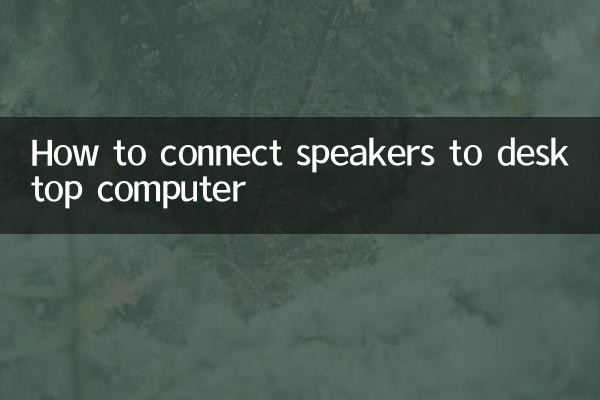
1.Anschluss über 3,5-mm-Audioschnittstelle
Dies ist der traditionellste und einfachste Weg. Desktop-Computer sind normalerweise mit einer 3,5-mm-Audioausgangsschnittstelle (grüne Schnittstelle) ausgestattet. Sie müssen lediglich ein Audiokabel verwenden, um den Computer mit der AUX-Eingangsschnittstelle des Lautsprechers zu verbinden.
2.Anschluss über USB-Schnittstelle
Einige Lautsprecher unterstützen die direkte USB-Verbindung und der Treiber wird nach dem Anschließen an den Computer automatisch erkannt und installiert. Diese Methode eignet sich für die digitale Signalübertragung und die Klangqualität ist stabiler.
3.Verbinden Sie sich über Bluetooth
Wenn der Lautsprecher die Bluetooth-Funktion unterstützt, können Sie ihn in den Bluetooth-Einstellungen Ihres Computers suchen und koppeln. Hinweis: Desktop-Computer benötigen ein Bluetooth-Modul oder einen Bluetooth-Adapter.
4.Anschluss über HDMI oder optische Schnittstelle
High-End-Audio- oder Heimkinosysteme unterstützen möglicherweise HDMI ARC oder einen optischen Eingang, und Sie müssen das entsprechende Ausgabegerät in den Audioeinstellungen des Computers auswählen.
2. Detaillierte Erläuterung der Verbindungsschritte
| Verbindungsmethode | Schritte | Dinge zu beachten |
|---|---|---|
| 3,5-mm-Audiokabel | 1. Stecken Sie das Audiokabel in den grünen Anschluss des Computers 2. Verbinden Sie das andere Ende mit dem AUX-Eingang des Lautsprechers 3. Wählen Sie in den Computereinstellungen „Lautsprecher“. | Vermeiden Sie lockere Schnittstellen und prüfen Sie, ob die Leitungen beschädigt sind |
| USB | 1. Stecken Sie das USB-Kabel in den Computer 2. Warten Sie, bis der Treiber automatisch installiert wird 3. Wählen Sie das USB-Audiogerät als Standardausgang | Stellen Sie sicher, dass der Lautsprecher den USB-Eingang unterstützt |
| Bluetooth | 1. Schalten Sie die Bluetooth-Funktion des Computers und des Audios ein 2. Geräte suchen und koppeln 3. Wählen Sie Bluetooth-Lautsprecher als Audioausgang | Der Abstand sollte nicht zu groß sein, um Signalstörungen zu vermeiden |
3. Häufige Probleme und Lösungen
1.Keine Tonausgabe
Überprüfen Sie, ob das Audiokabel fest eingesteckt ist, stellen Sie sicher, dass der Lautsprecher eingeschaltet ist, und wechseln Sie in den Computereinstellungen zum richtigen Ausgabegerät.
2.Schlechte Tonqualität oder Rauschen
Dies kann an einem schlechten Schnittstellenkontakt oder Problemen mit der Kabelqualität liegen. Versuchen Sie, das Kabel auszutauschen oder die Schnittstelle zu reinigen.
3.Die Bluetooth-Verbindung ist instabil
Stellen Sie sicher, dass sich zwischen dem Computer und dem Lautsprecher keine Hindernisse befinden, oder versuchen Sie, den Bluetooth-Treiber zu aktualisieren.
4. Aktuelle Datenreferenz zu aktuellen Themen (letzte 10 Tage)
| Rangliste | heiße Themen | Suchvolumen (10.000) |
|---|---|---|
| 1 | Anwendung der KI-Technologie | 520 |
| 2 | Weltcup-Veranstaltungen | 480 |
| 3 | Zubehör für Desktop-Computer | 310 |
| 4 | Empfehlungen für Audiogeräte | 290 |
5. Zusammenfassung
Es gibt viele Möglichkeiten, Desktop-Computer und Lautsprecher anzuschließen, und Benutzer können basierend auf den vom Gerät unterstützten Funktionen die am besten geeignete Methode auswählen. Ganz gleich, ob es sich um eine einfache Kabelverbindung oder eine praktische Bluetooth-Kopplung handelt – die richtige Vorgehensweise kann zu einem großartigen Audioerlebnis führen. Wenn Sie auf Probleme stoßen, können Sie auf die Lösungen in diesem Artikel zurückgreifen oder sich an professionelle Techniker wenden.
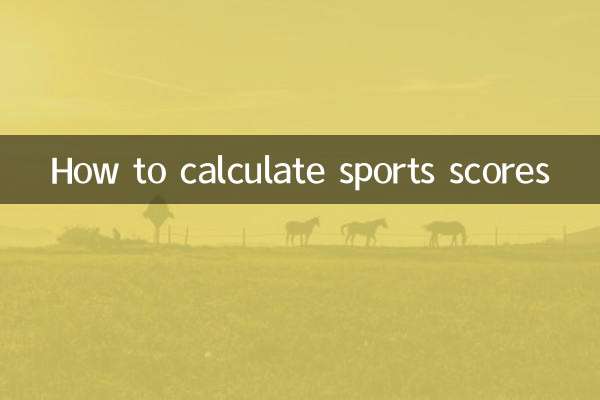
Überprüfen Sie die Details

Überprüfen Sie die Details